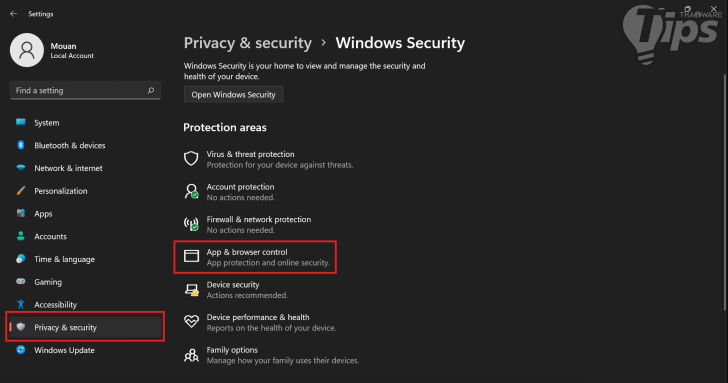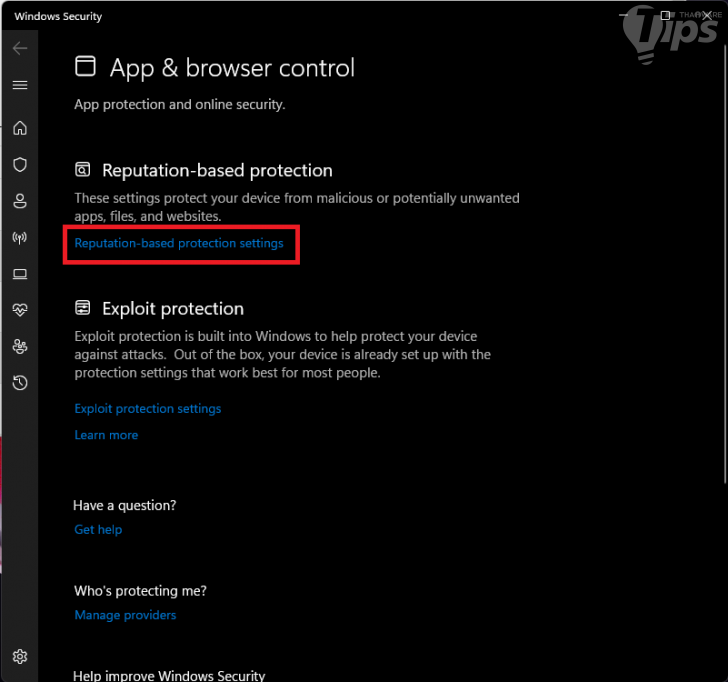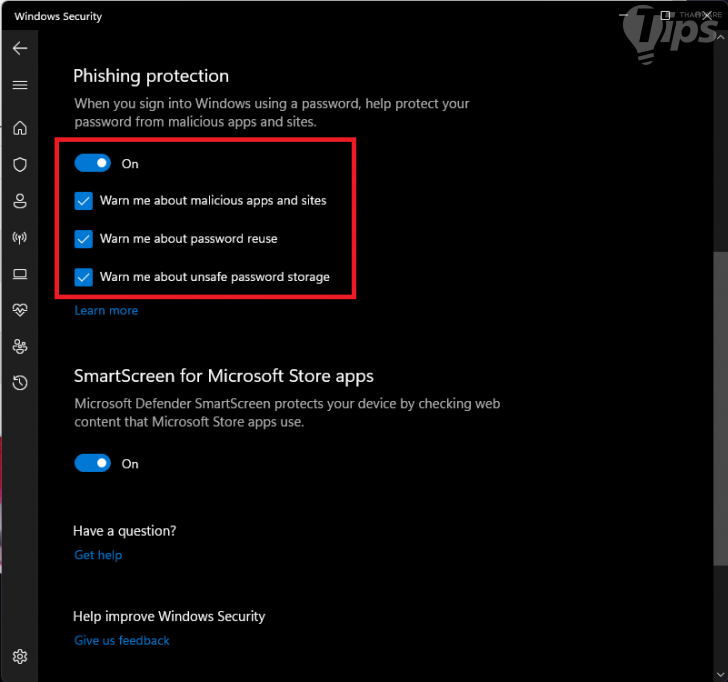วิธีเปิดฟีเจอร์ Phishing Protection เตือนเมื่อใส่รหัสผ่านบนเว็บ หรือแอปฯ เสี่ยงบน Windows 11

 mØuan
mØuanวิธีเปิดฟีเจอร์ Phishing Protection
เตือนเมื่อใส่รหัสผ่านบนแอปฯ หรือเว็บเสี่ยง บน Windows 11
สำหรับใครที่อัปเดตระบบปฏิบัติการ Windows 11 เป็นเวอร์ชัน 22H2 ขึ้นไป จะมีฟีเจอร์ด้านความปลอดภัยใหม่จาก Microsoft ช่วยแจ้งเตือนเราที่เสริมเข้าไปใน "ฟีเจอร์ Phishing Protection" หรือ ฟีเจอร์ป้องกันการหลอกลวงแบบฟิชชิ่ง (Phishing) ในกรณีเมื่อเราเผลอไปกรอกรหัสผ่านเข้า Windows ลงใน โปรแกรม Notepad หรือไฟล์เอกสารต่าง ๆ ซึ่งมีความเสี่ยงโดนแฮกข้อมูลได้
- เปรียบเทียบ Canva กับ Powerpoint เลือกใช้ตัวไหนดี ? ชนกันหมัดต่อหมัด !
- 10 สิ่งควรทำ หลังติดตั้งระบบปฏิบัติการ Windows 11 เสร็จสิ้น
- โฟลเดอร์ AppData ใน Windows 10 และ 11 คืออะไร ? ทำงานอย่างไร ?
- 6 ความล้มเหลวน่าจดจำ ที่ Microsoft เคยพลั้งพลาด
- คุณสมบัติ ASR คืออะไร ? รู้จัก เทคโนโลยีเพิ่มความละเอียดภาพ จาก Microsoft
ข้อมูลเพิ่มเติม : Phishing คืออะไร ? พบกับการหลอกลวงแบบฟิชชิง 8 รูปแบบ ที่เราควรรู้จักเอาไว้
นอกจากนี้ยังรวมไปถึง ถ้าหากเราใช้รหัสผ่านอื่น ๆ ซ้ำกับรหัสผ่านที่ใช้เข้า Windows ก็จะถูกแจ้งเตือนด้วยเช่นกัน แต่ฟีเจอร์นี้ใช้กับ Windows ที่เข้าระบบด้วย รหัสผ่าน (Password) เท่านั้นนะ ถ้าใช้ PIN หรือ Windows Hello ก็จะไม่สามารถใช้งานร่วมกับฟีเจอร์นี้ได้
วิธีเปิดฟีเจอร์ Phishing Protection บน Windows 11
(How to enable Phishing Protection on Windows 11 ?)
- ไปที่ "เมนู Start → Settings → Privacy & security → Windows Security → App & Browser Control"
- เลือก "ตัวเลือก Reputation-based Protection Settings"
- ใต้ "เมนู Phishing Protection" เปิดการใช้งานเป็น "ปุ่ม On" และติ๊กถูกที่ 3 ตัวเลือกด้านล่าง
- "ตัวเลือก Warn me about malicious apps and sites"
เตือนเมื่อใส่รหัสผ่านในแอปหรือเว็บอันตราย - "ตัวเลือก Warn me about password reuse"
เตือนเมื่อรหัสถูกใช้ซ้ำ - "ตัวเลือก Warn me about unsafe password storage"
เตือนเมื่อบันทึกรหัสผ่านในที่ไม่ปลอดภัย อย่าง Notepad, Wordpad หรือ Microsoft Office
ผลลัพธ์จากการเปิดฟีเจอร์ Phishing Protection
(Enabled Phishing Protection Results)
สำหรับ "ตัวเลือก Warn me about malicious apps and sites" จะเป็นตัวเลือกที่มีอยู่ก่อนแล้ว โดยเราขอมาพูดถึงอีก 2 ตัวเลือก ที่ถูกเพิ่มเข้ามาหลังจากอัปเดตระบบปฏิบัติการ Windows 11 เวอร์ชั่นใหม่นี้แทน
แจ้งเตือนเมื่อใช้รหัสผ่านซ้ำ
(Alert when Password is reuse)
ถ้าเราเป็นคนที่มีรหัสผ่านเดียวในชีวิต ใช้ไปกับทุกบัญชี แบบนี้ก็จะมีความเสี่ยงสูง ซึ่งถ้าเราเอารหัสผ่านที่เข้า Windows ไปใช้กับบัญชีอื่น ๆ เช่น Twitter, Facebook, Gmail เป็นต้น เมื่อเรากรอกรหัสผ่านบนเว็บเบราว์เซอร์ ก็จะมีหน้าต่างแจ้งเตือนจาก Windows ว่า "Password reuse is a security risk" หรือรหัสผ่านที่ถูกใช้ซ้ำ เสี่ยงต่อความปลอดภัย โดยจะมีปุ่มให้เปลี่ยนรหัสผ่าน หรือเราจะแค่กด "ปุ่ม Got it" รับทราบและรับความเสี่ยงไปก็ได้
แจ้งเตือนเมื่อบันทึกรหัสผ่านบนแอปฯ เอกสารที่ไม่ปลอดภัย
(Alert when store Password in an unsafe place)
หากเราขี้หลงขี้ลืม แล้วชอบเก็บรหัสผ่านพิมพ์ไว้ในโปรแกรมเอกสารต่าง ๆ ตรงนี้เป็นอีกช่องทางหนึ่งที่แฮกเกอร์จะเอารหัสผ่านเราไปได้ครับ เมื่อเอารหัสผ่าน Windows พิมพ์เข้าไปใน Notepad ก็จะมีหน้าต่างแจ้งเตือนขึ้นมาว่า "It unsafe to store your password in this app" หรือการเก็บรหัสผ่านในแอปฯ นี้ไม่ปลอดภัย ทาง Windows แนะนำให้ลบรหัสผ่านออกจากเอกสารดังกล่าว ตรงนี้เรากด "ปุ่ม Got it" เพื่อรับทราบได้อย่างเดียว จะทำหรือไม่ทำ ก็ขึ้นอยู่กับดุลยพินิจครับ
วิดีโอประกอบจาก Youtube
ที่มา : www.bleepingcomputer.com
 คำสำคัญ »
คำสำคัญ »
|
|
... |

ทิปส์ไอทีที่เกี่ยวข้อง

แสดงความคิดเห็น


 ซอฟต์แวร์
ซอฟต์แวร์ แอปพลิเคชันบนมือถือ
แอปพลิเคชันบนมือถือ เช็คความเร็วเน็ต (Speedtest)
เช็คความเร็วเน็ต (Speedtest) เช็คไอพี (Check IP)
เช็คไอพี (Check IP) เช็คเลขพัสดุ
เช็คเลขพัสดุ สุ่มออนไลน์ (Online Random)
สุ่มออนไลน์ (Online Random)